
Nếu bạn có nhiều phiên bản Windows trên PC và bạn thích một phiên bản hơn so với những phiên bản khác, bạn có thể tạo hệ điều hành ưa thích đó (HĐH) mặc định để nó luôn tự động tải. Chúng tôi sẽ chỉ cho bạn cách làm điều đó.
Hãy nhớ rằng hướng dẫn này chỉ hoạt động nếu bạn đã cài đặt nhiều hệ điều hành Windows trên PC. Nếu bạn có hệ thống khởi động kép Windows và Linux, hãy xem chúng ta GRUB2 HƯỚNG DẪN Để tìm hiểu cách đặt HĐH mặc định trong trường hợp của bạn.
CÓ LIÊN QUAN: Cách định cấu hình cài đặt trình tải khởi động GRUB2
Để đặt hệ điều hành mặc định trên hệ thống khởi động kép, Windows 10 cung cấp hai cách. Cả hai đều hoạt động giống nhau và bạn có thể tiến hành một trong hai.
Đặt hệ điều hành mặc định khỏi các thuộc tính hệ thống trên Windows 10
Một cách để chọn một hệ điều hành làm mặc định trong Windows 10 là bằng cách sử dụng cửa sổ Thuộc tính hệ thống.
Để sử dụng phương thức này, trước tiên, hãy mở hộp "Chạy" bằng cách nhấn Windows + R.
Trong hộp "Chạy", nhập thông tin sau và nhấn Enter:
SystemProperIESHERED
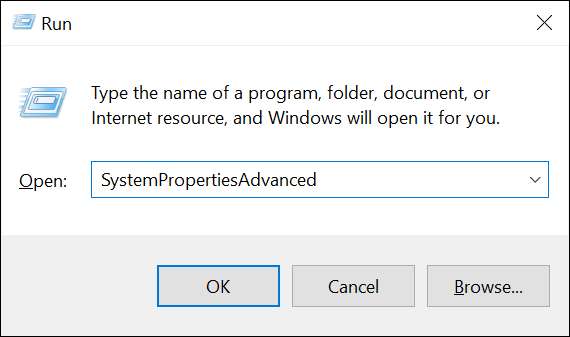
Windows 10 sẽ mở một cửa sổ "Thuộc tính hệ thống". Trong cửa sổ này, trong phần "Khởi động và khôi phục", nhấp vào nút "Cài đặt".

Trên cửa sổ "Khởi động và Phục hồi" mở ra, nhấp vào menu thả xuống "Hệ điều hành mặc định" và chọn HĐH mà bạn muốn tạo ra mặc định.
Sau đó, ở dưới cùng của cửa sổ "khởi động và phục hồi", nhấp vào "OK."
Mẹo: Để làm cho Windows tải hệ điều hành mặc định của bạn nhanh hơn, hãy giảm thời lượng thời gian trong danh sách "Thời gian để hiển thị danh sách các hệ điều hành".
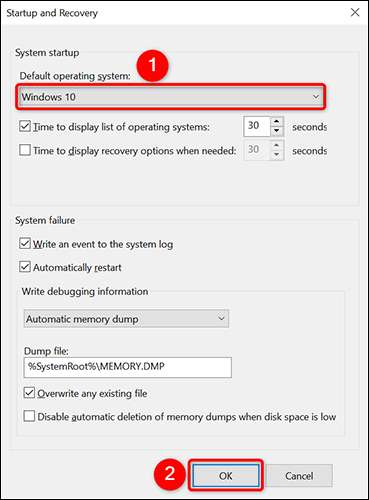
Trên cửa sổ "Thuộc tính hệ thống", ở phía dưới, nhấp vào "OK" để đóng cửa sổ.

Và đó là tất cả. Hệ điều hành đã chọn của bạn hiện là HĐH mặc định trên PC của bạn. Windows sẽ tự động tải HĐH này khi bạn Bật máy tính của bạn lên .
CÓ LIÊN QUAN: Chính xác thì điều gì xảy ra khi bạn bật máy tính?
Đặt HĐH mặc định khỏi cấu hình hệ thống trên Windows 10
Một cách khác để đặt HĐH mặc định trong Windows 10 là bằng cách sử dụng công cụ cấu hình hệ thống.
Để sử dụng nó, trước tiên, hãy mở menu "Bắt đầu" và tìm kiếm "Cấu hình hệ thống". Sau đó nhấp vào công cụ trong kết quả tìm kiếm.
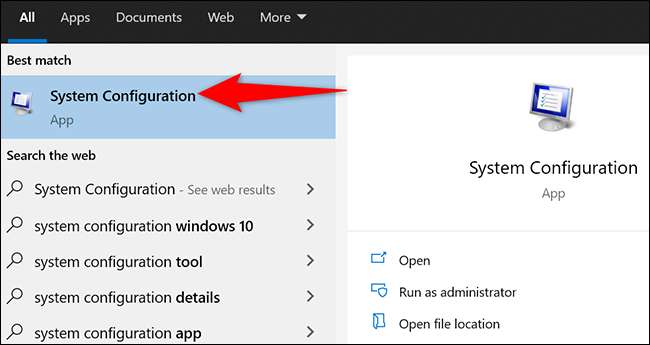
Trên cửa sổ "Cấu hình hệ thống", ở trên cùng, nhấp vào tab "Khởi động".
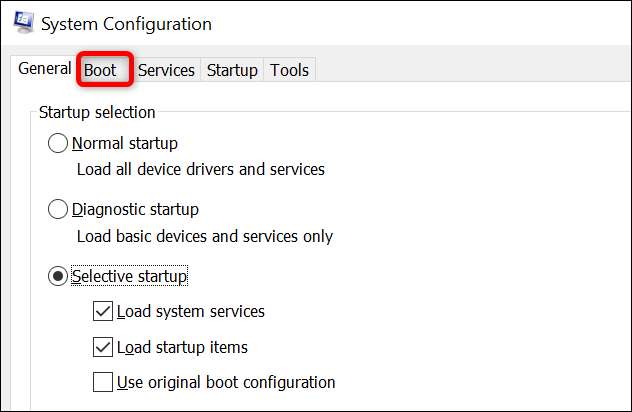
Trong tab "Khởi động", từ hộp trắng lớn ở trên cùng, chọn HĐH mà bạn muốn tạo ra mặc định. Sau đó, bên dưới hộp màu trắng, nhấp vào "Đặt làm mặc định."
Tab "khởi động" này cũng là nơi bạn có thể Khởi động PC của bạn ở chế độ an toàn .
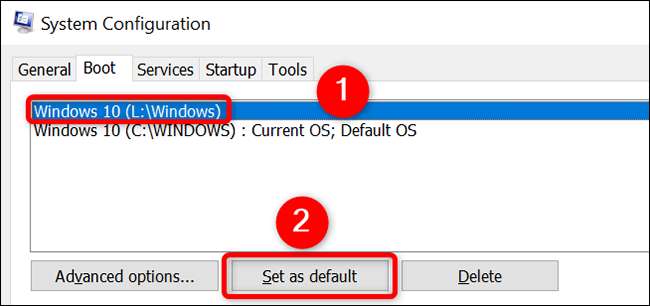
Bên cạnh hệ điều hành đã chọn của bạn, nhãn "HĐH mặc định" sẽ xuất hiện. Điều này cho biết hệ điều hành mặc định của bạn đã được đặt thành công.
Lưu các thay đổi của bạn bằng cách nhấp vào "Áp dụng" và sau đó "OK" ở dưới cùng của cửa sổ "Cấu hình hệ thống".
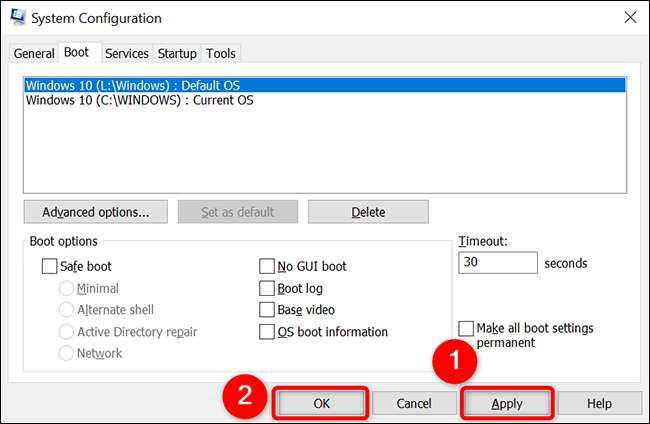
Bạn sẽ thấy một lời nhắc yêu cầu khởi động lại PC của bạn. Bạn không phải ngay lập tức nếu bạn cần lưu các tệp mở và đóng bất kỳ chương trình đang chạy nào. Trong trường hợp này, nhấp vào tùy chọn "Thoát mà không khởi động lại" trong dấu nhắc.
Nếu bạn ổn với Khởi động lại PC của bạn Thay vào đó hãy chọn tùy chọn "Khởi động lại".
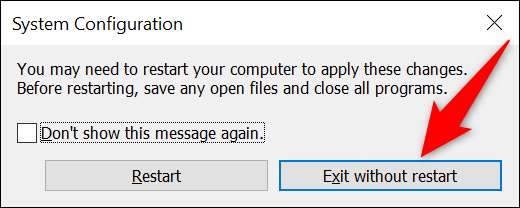
Bạn đang đặt tất cả. Windows bây giờ biết hệ điều hành mặc định của bạn và nó sẽ tải trên tất cả các khởi động trong tương lai của bạn. Rất tiện dụng!
Bây giờ một hệ điều hành mặc định được đặt, hãy xem Hướng dẫn của chúng tôi về cách Đặt ứng dụng mặc định Trên PC Windows 10 của bạn.
CÓ LIÊN QUAN: Cách đặt ứng dụng mặc định của bạn trong Windows 10







